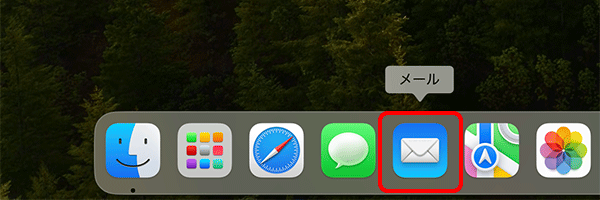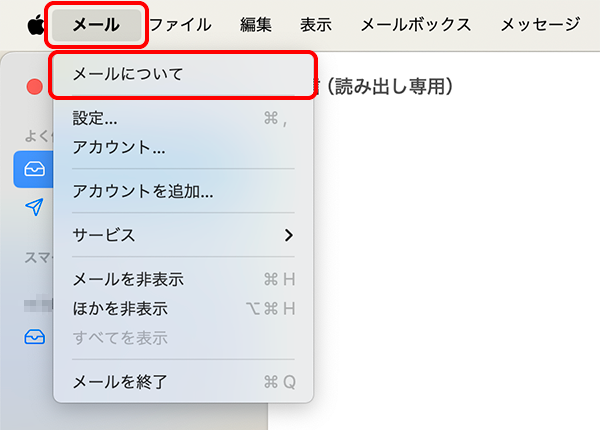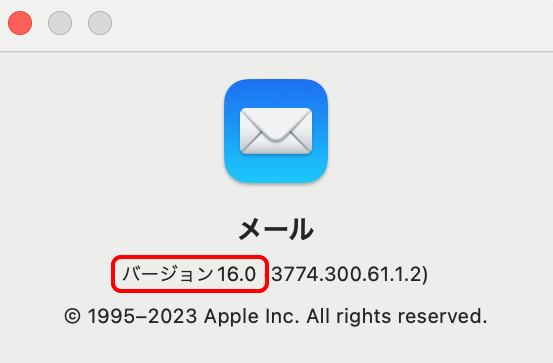設定・トラブル
Mac メールソフトのバージョン確認|メールサービス
Macで使用しているメールソフトのバージョン確認方法をご案内します。
- メールサービス
-
メールの設定方法
メールで困ったときは?
以下より、メールソフトを選択し参照してください。
メールのバージョン確認
-
本手順ではメール 16(macOS Sonoma)を使用しています。画面・アイコン・名称等はバージョンにより異なる場合があります。
続けて「メールソフトの設定」を行う場合は、以下のページへお進みください。
Mozilla Thunderbirdのバージョン確認
-
本手順ではThunderbird 115を使用しています。画面・アイコン・名称等はバージョンにより異なる場合があります。

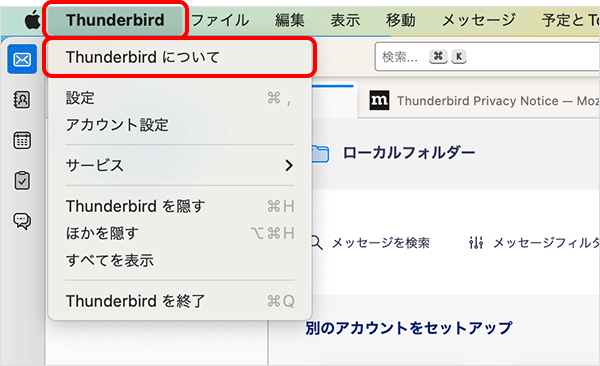
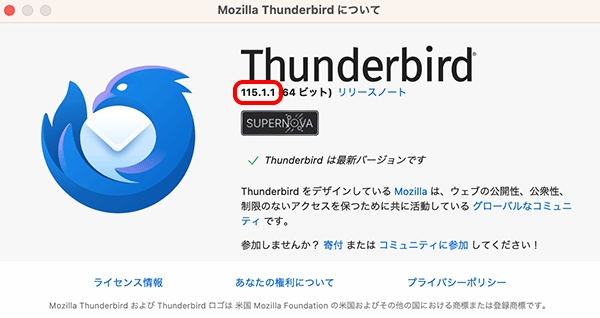
知りたいことが見つからない方は
こちらもご活用ください
 アンケートにご協力をお願いします
アンケートにご協力をお願いします
「疑問・問題は解決しましたか?」
アンケート
お客さまサポートサイトへのご意見・ご要望をお聞かせください。
ご意見・ご要望がありましたら、ご自由にお書きください。
※ご意見・ご要望は、お客さまサポートサイトの改善に利用させていただきます。
※お問い合わせにはお答えできかねますので、個人情報の入力はご遠慮ください。